「ネットワーク機能のある付箋紙ソフト」の続き。
「付箋紙21FE」を使って、前回はLAN内のパソコンに付箋を貼りましたが、
今回は、インターネット経由で、離れたパソコンに付箋を貼ってみます。
=====================================
まずは、送り先のIPアドレスの設定(注1)。
相手さん(送り先)の人に、IPアドレスを聞いてください。
(たとえば、こちらのページなどで確認できます。)
タスクトレイ・アイコンを右クリック→「詳細」→「オプションの設定」
→「通信基本設定」タブで・・・
送り先IPアドレスを入力して、「リストに追加」。
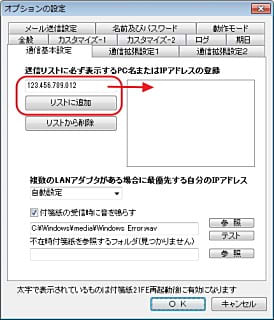
「OK」で設定し終えたら、「付箋紙21FE」を再起動します。
タスクトレイ・アイコンをダブルクリックして、付箋を作成。
「名前」欄には、設定したIPアドレスのパソコン名も表示されているハズ。
相手さんのパソコン名をクリックして、「送信」

「名前」欄には、同じ名前で、青と緑のアイコンがあります。
青がインターネット経由、緑はLAN経由です。
今回は、青いほうを選びます。
(緑アイコンを選ぶと、送信失敗になります。)
相手さんのパソコンに、付箋が貼り付きました。

フォントに書式を設定したり、背景色を設定したりしても、
残念ながら、すべて無視されちゃいます。
(注1)
通常のプロバイダ契約だと、変動IPアドレスで、
だいたい1~8週間でIPアドレスが変わっちゃいます。
パソコン名が表示されなかったり、送信失敗になったりするようなら、
IPアドレスを確認しなおしてみてください。
変更されていたら、IPアドレスの再設定が必要です。
test ad
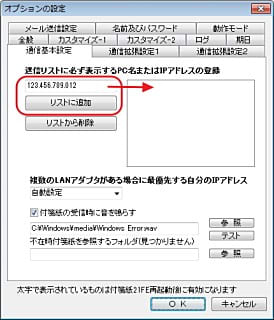
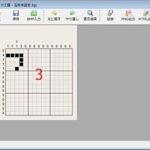
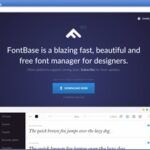
コメント